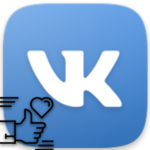Как добавить музыку в ВК
Многие юзеры используют социальную сеть ВКонтакте как некое музыкальное хранилище, куда добавляются аудиозаписи и прослушиваются в любое удобное время. В этой статье мы расскажем, как добавить музыку в ВК с телефона и с компьютера в свой личный профиль, в группу, и как добавить музыку друга.
Особенности добавления музыки в VK
Во ВКонтакте хранится нереально огромный архив музыкальных файлов. Свои композиции загружают как правообладатели, так и рядовые пользователи. В случае с простыми юзерами, каждый добавленный музыкальный трек становится доступным для всех.
Для загрузки музыки в VK есть специальный раздел. Соответственно, музыкальные композиции, которые вы будете загружать с компьютера должны отвечать определенным требованиям:
- Аудиофайл не должен превышать 200 Мб.
- Формат аудиофайла MP3.
- Аудиофайл не нарушает авторских и смежных прав.
В остальном вы можете загружать любые композиции без ограничений.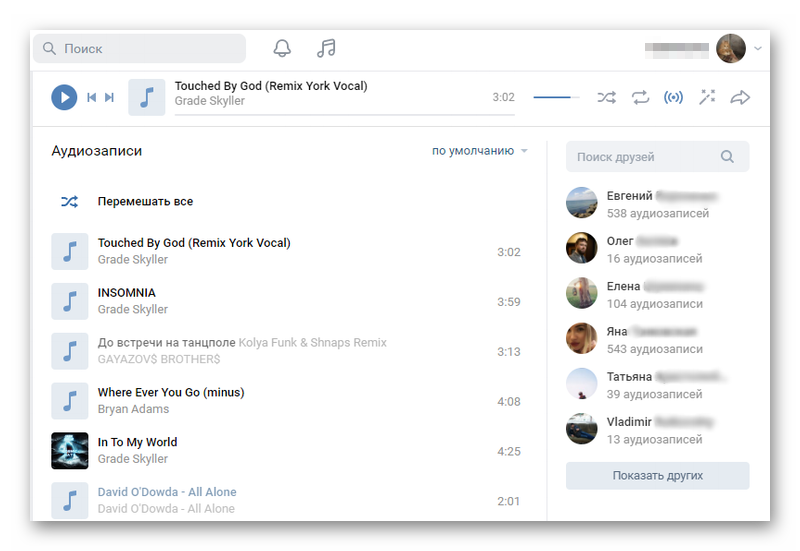
Загружаем музыку в ВК
Закачать музыку в свой профиль ВКонтакте с жёсткого диска компьютера достаточно просто. При условии соблюдения вышеуказанных требований даже неопытный пользователь справиться с данной задачей.
С ПК
Чтобы закачать музыку с ВКонтакте на свою страницу VK и следуйте дальнейшие инструкции:
- Запускаем любой браузер и переходим на свою страницу в ВК.
- Авторизуется при необходимости.
- Переходим в меню слева в раздел «Музыка».
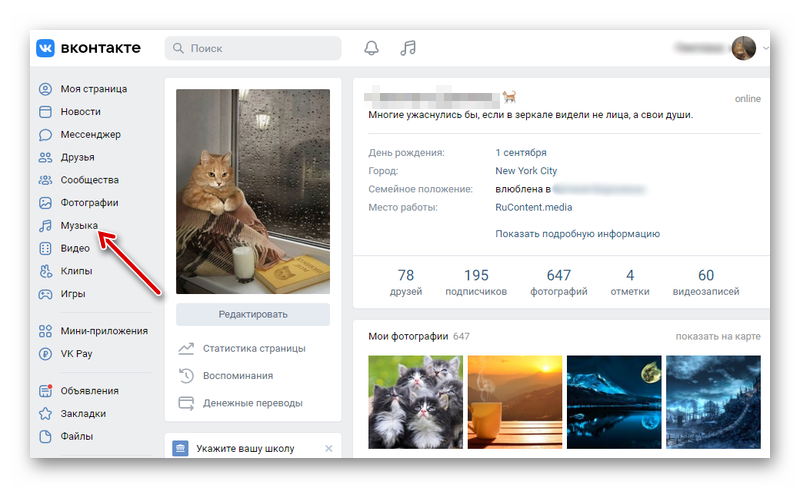
- Кликаем по иконке в виде облачка со стрелкой.
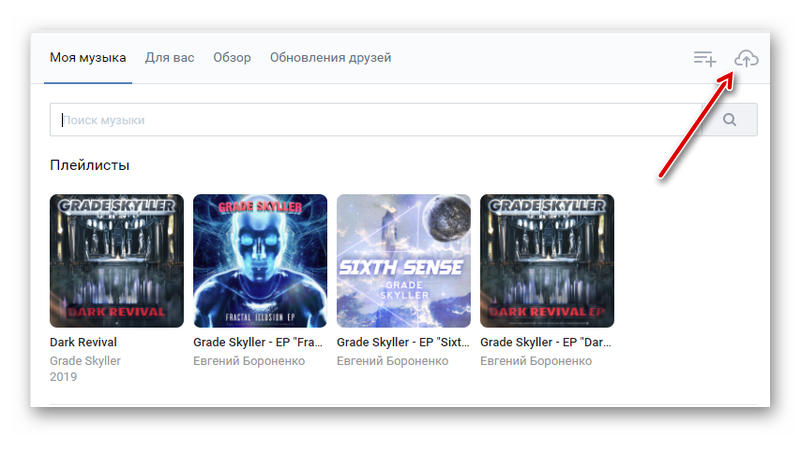
- Откроется окно, в котором нам напоминают об ограничениях размера файла и его формат.
- Нажимаем кнопку «Выбрать файл».
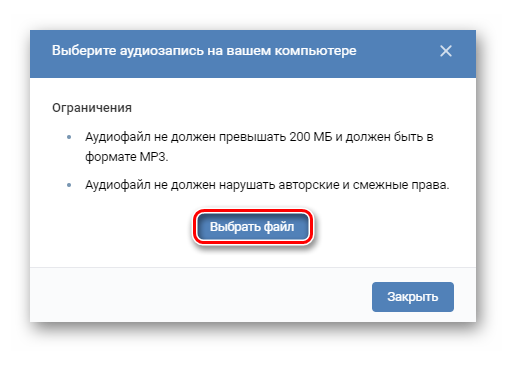
- В открывшемся окне проводника находим директорию, где у вас хранятся, собственно, аудиотреки, которые вы хотите добавить.
- Выбираем нужный файл и кликаем «Открыть».
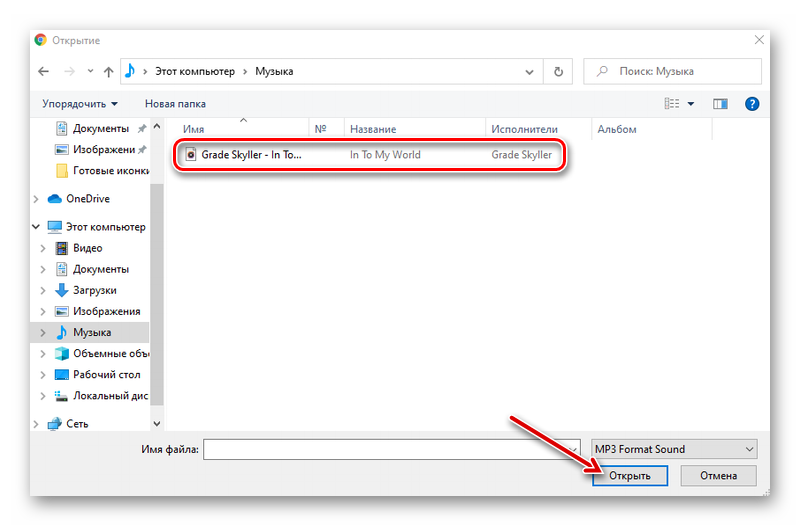
- Проходит пару секунд, ролик загружается и мы получаем сообщение о том, что запись была успешно загружена.
И видим что она появилась у нас в списке. Теперь можно её слушать, делиться ею с друзьями, добавить в плейлист.
С телефона
Для добавления аудиозаписей в свой профиль ВК с телефона мы пойдем обходным путем:
- Закрываем приложение ВК и запускаем любой мобильный браузер. Например, Chrome.
- В поиске пишем m.vk.com.
- Переходим в мобильную версию ВК.
- При необходимости вводим логин и пароль, если вы ранее не авторизовались в ВК через мобильный обозреватель.
- Жмем на кнопку в виде трех полос в правом нижнем углу интерфейса.
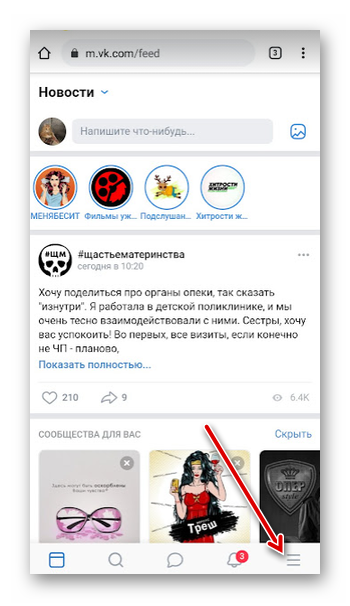
- Прокручиваем страницу с различными разделами меню вниз и тапаем по пункту «Версия для компьютера».
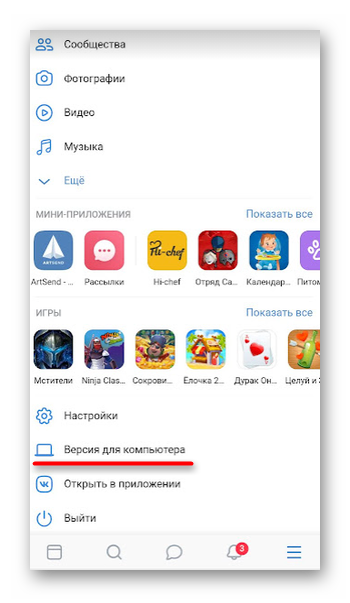
- В открывшейся шторке выбираем «Открыть через». Здесь снова выбираем браузер Хром (или другой по вашему выбору).
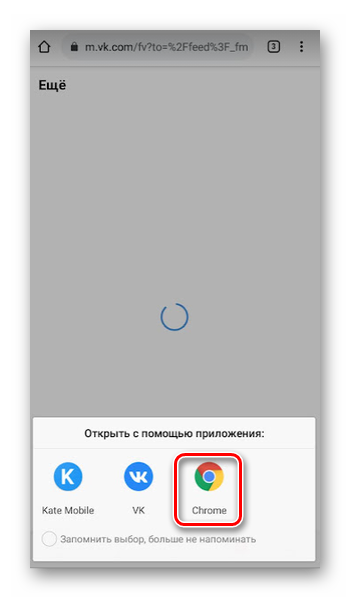
- В смартфоне загрузится полная версия ВКонтакте.
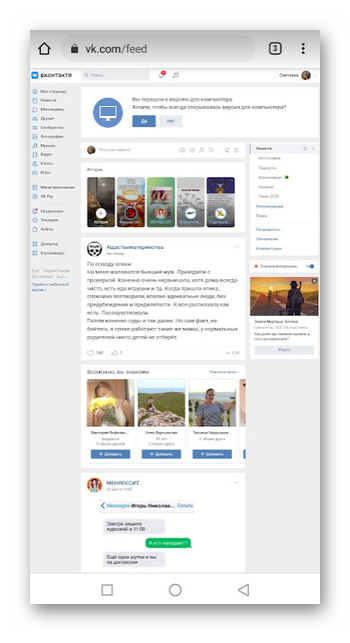
- Далее повторяем процедуру по добавлению музыки аналогично с версией для компьютера.
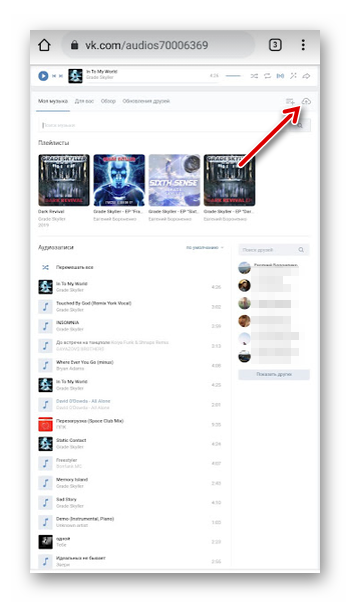
Через телефон работать в полной версии ВК, здесь, конечно, будет не так удобно. Вам придется приближать, передвигаться по экрану и так далее. Но это единственный вариант, как можно с телефона загружать музыку в ВК.
Из поиска
Если вы хотите добавить какой-то определенный трек на свою страницу в ВК необязательно это делать с компьютера или телефона. Нужную вам композицию можно найти в поиске. ВК хранит миллионы музыкальных файлов на любой вкус и цвет.
- Открываем ВК, независимо на телефоне или в браузере на компьютере.
- Переходим в раздел «Музыка».
- Над блоком «Музыканты для вас» есть поисковая строка. Впишите туда название композиции или автора.
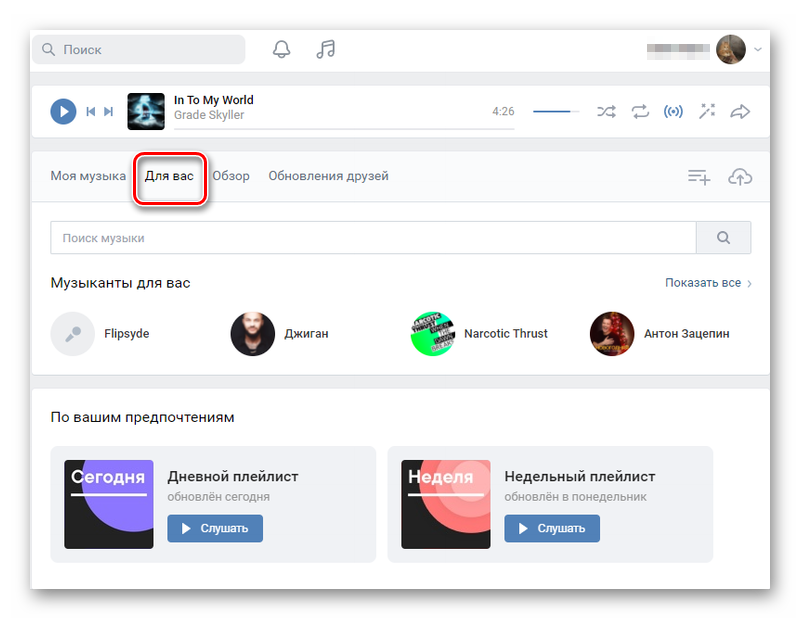
- В результатах выдачи, скорее всего, вы найдете большое количество различных треков. Рекомендуется их прослушать, перед тем как добавить к себе на страницу, так как часто пользователи загружают композиции с не совсем корректными названиями.
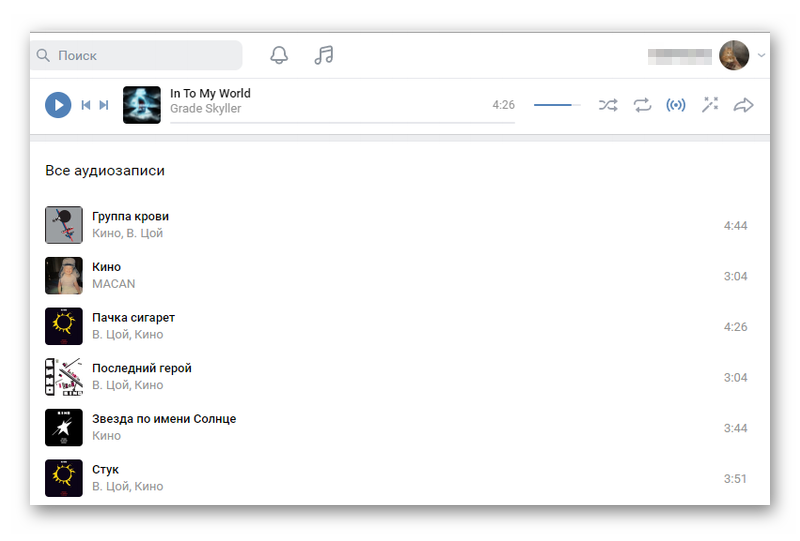
- После того как найдете нужный трек, наведите курсор мыши на него и справа от названия нажмите на иконку в виде плюсика.
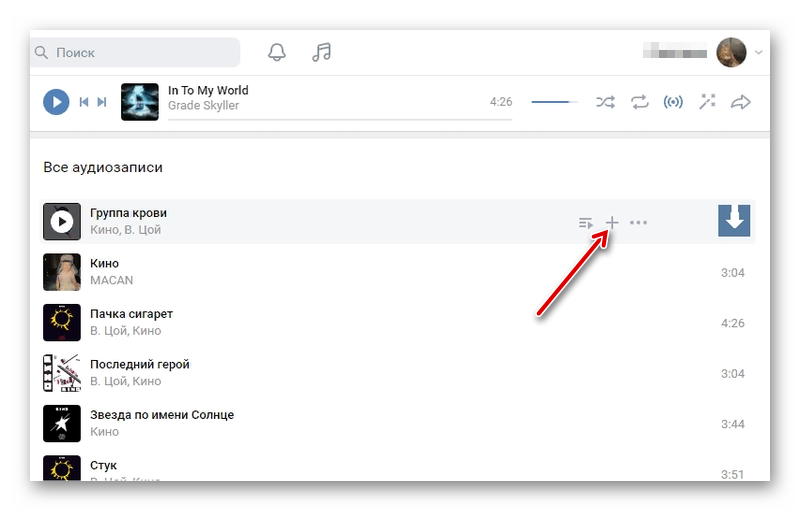
В мобильной версии действуем аналогичным образом — переходим в раздел музыки и в поиске находим нужный трек, прописав ключевой запрос. Включите прослушивание музыки и разверните встроенный плеер. Слева от кнопок «Переключение» / «Вперед» / «Назад» и «Паузы» — есть кнопка плюсик, которая позволяет добавить данный трек свой список загруженных музыкальных файлов.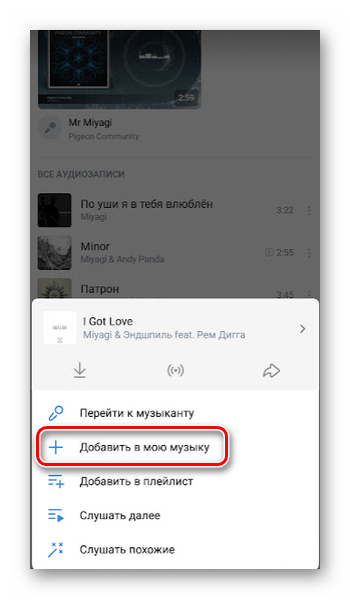
Сохраняем аудио со страницы друга
Выбирая какую музыкальную композицию послушать во ВКонтакте вы, наверняка, обращали внимание на небольшую панель справа, где показаны ваши друзья и количество добавленных у них аудиозаписей. Кликнув по имени друга вы автоматически переместитесь раздел аудиозаписей выбранного пользователя. Здесь также можно переключиться и на его плейлисты.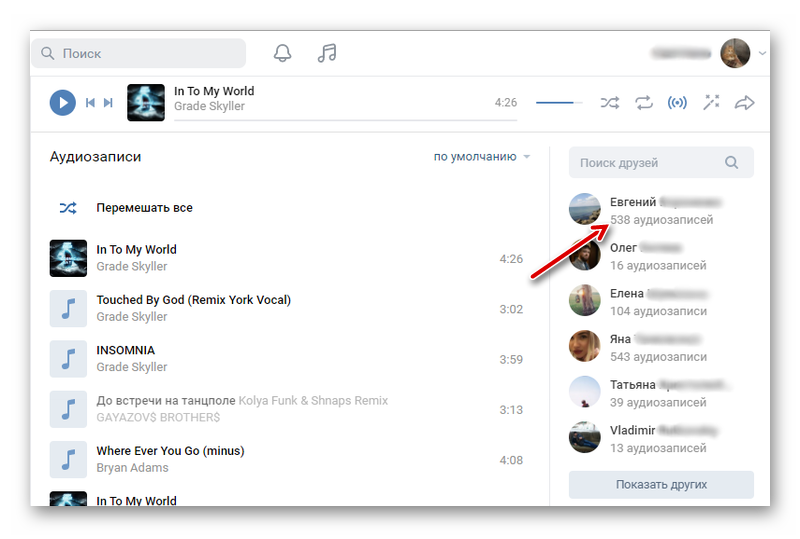
Если вам что-то понравится из музыкальных предпочтений вашего друга вы можете аналогичным образом добавить данную композицию к себе, кликнув по соответствующей кнопке в панели трека.
Добавляем музыку в группу
Если вы являетесь модератором или администратором сообщества и хотите добавить музыку на страницу, это также несложно сделать. Но для начала нужно включить соответствующий раздел.
- Переходим на вкладку сообщества и здесь переключаемся на «Управление».
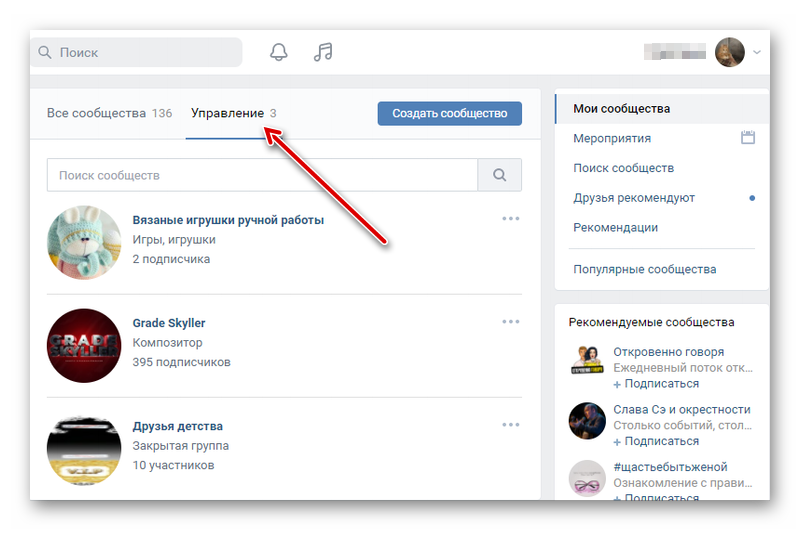
- Переходим в наше сообщество.
- В меню справа кликаем «Управление».
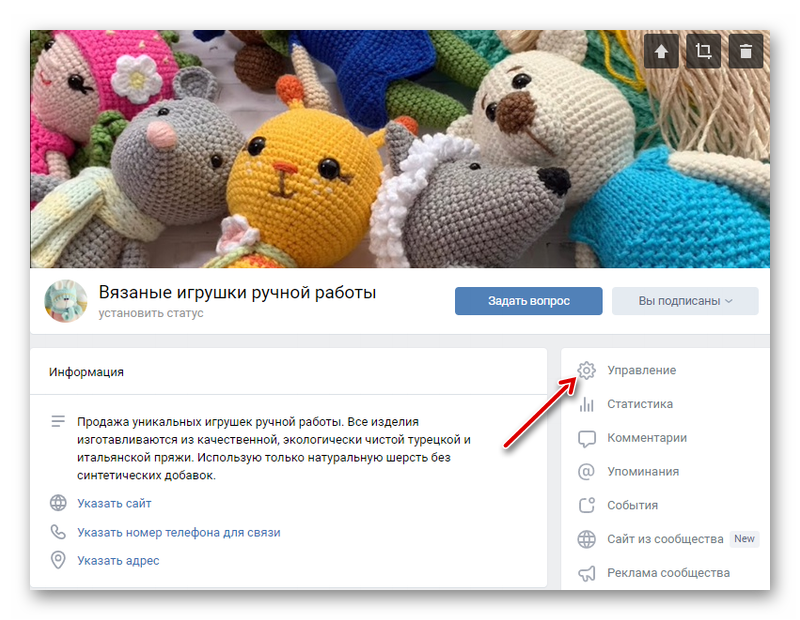
- Переключаемся на «Разделы».
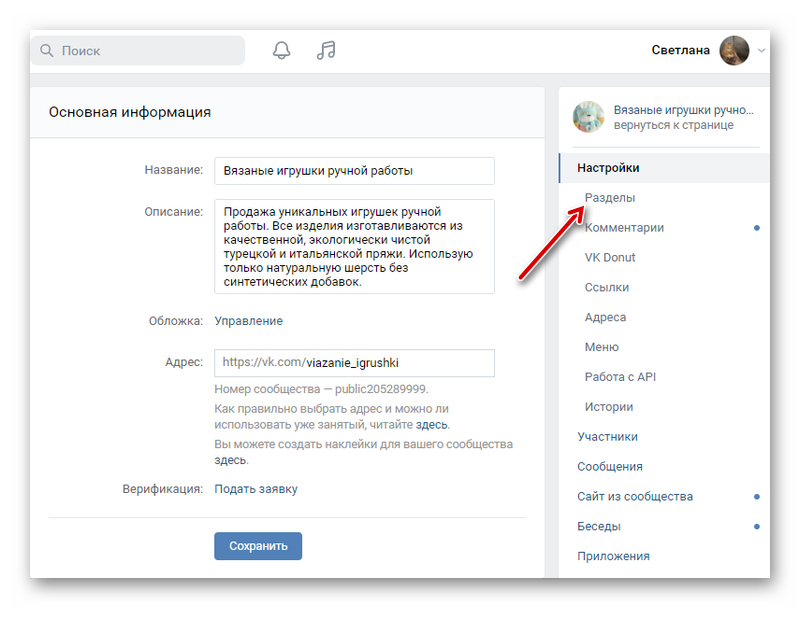
В первом блоке напротив пункта «Аудиозаписи» кликаем по ссылке «Отключены» и из выпадающего списка выбираем «Открытые» или «Ограниченные». В первом случае добавлять новые аудиозаписи могут все участники сообщества, во втором добавлять треки могут только редакторы или администраторы группы. Выберите предпочтительный вариант. Прокрутите страницу немного вниз и нажмите кнопку «Сохранить».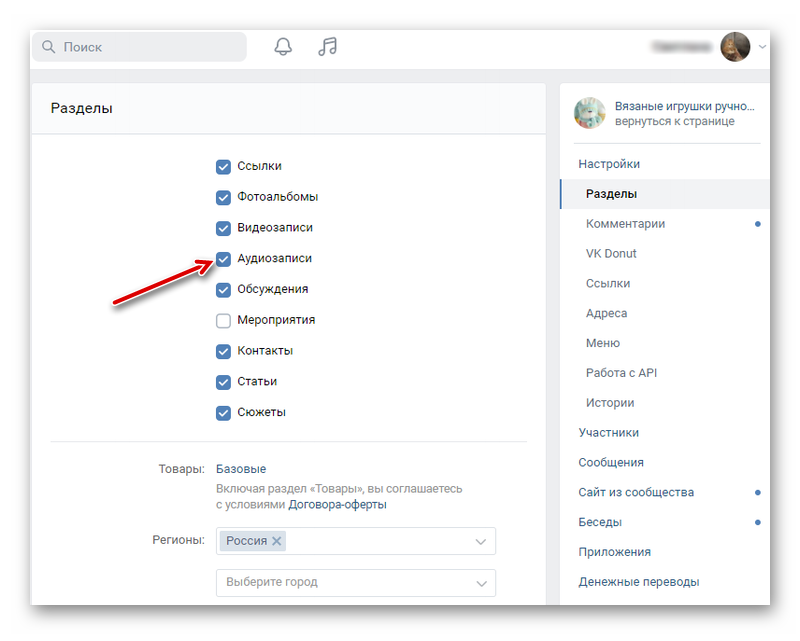
Теперь можно добавлять музыку.
Возвращаемся на главную страницу и в панели справа под блоком «Организаторы» находим ссылку «Добавить аудиозапись».
Здесь есть два варианта:
- Классический — загрузить с памяти ПК.
- Выбрать из своих аудиозаписей, добавленных в личный профиль.
Добавляем аудио в пост
Музыку можно добавлять не только в каталог аудио или плейлисты. При создании новой публикации вы также можете дополнить её треком, или вовсе добавить целый плейлист.
По правилам публикации поста вы можете добавить не более 10 вложений. Плейлист или отдельный трек считается отдельным вложением.
- Переходим на свою страницу или в раздел «Новости» и ставим курсор в поле с подсказкой «Что у вас нового?».
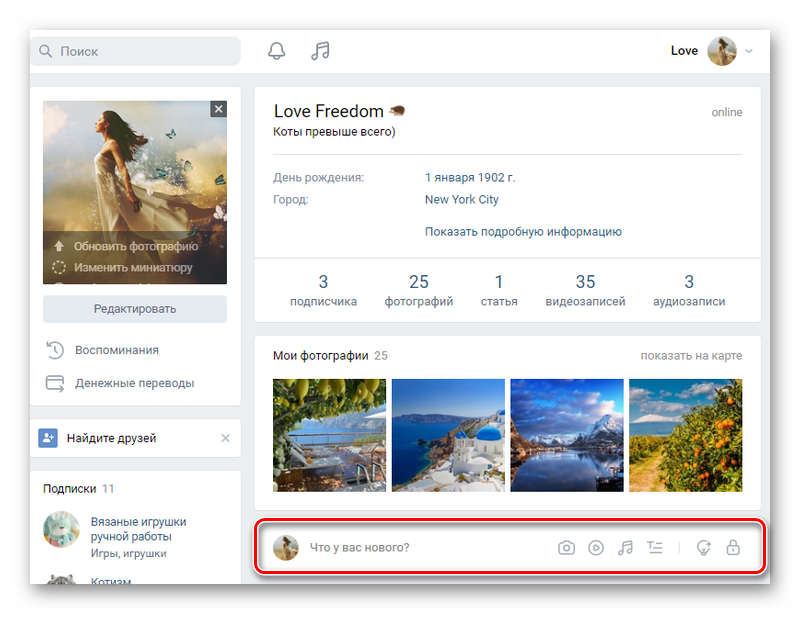
- Жмем на иконку аудиозаписи в нижней части редактора поста.
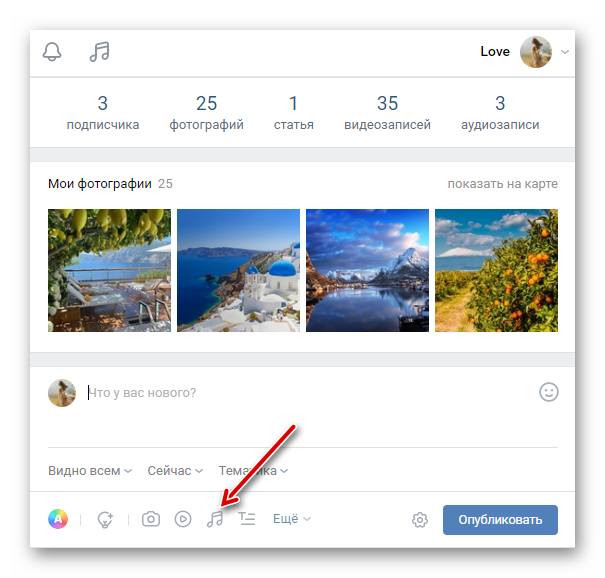
- В открывшемся окне выберите от одного до 10 треков поочередно, нажимая кнопку «Прикрепить».
- Если вы хотите создать в небольшой плейлист и опубликовать его у себя на стене добавьте обложку. Это можно сделать в редакторе ВК или в сторонних программах, для обработки изображений. Или найти подходящую картинку в интернете.
- По окончании настройки к публикации нажмите кнопку «Опубликовать».
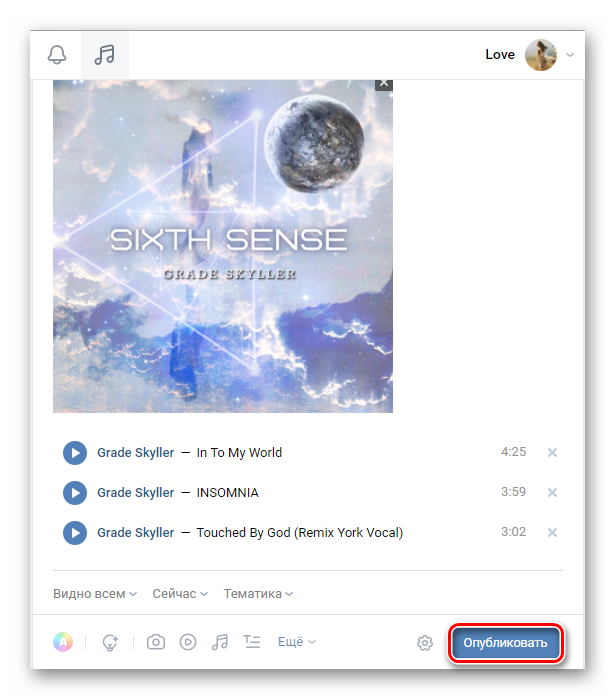 Более подробно о том, как делать посты в ВК и более подробно о функциях и возможностях мы рассказывали в другой нашей статье.
Более подробно о том, как делать посты в ВК и более подробно о функциях и возможностях мы рассказывали в другой нашей статье.
Делимся музыкой в личных сообщениях
В личной переписке или в групповом чате можно отправить также до 10 аудиофайлов в одном сообщении. С компьютера не получится загрузить музыкальные треки. Вы можете добавить только те записи, которые ранее были добавлены страницу в раздел «Музыка». А также при вводе ключевого запроса поиск по музыке будет осуществляться в глобальном поиске ВК.
- Переходим в раздел «Мессенджер» и открываем переписку с другом или групповой чат.
- Наводим курсор мыши на иконку скрепки и выпадающем списке кликаем на пункт «Аудиозапись».
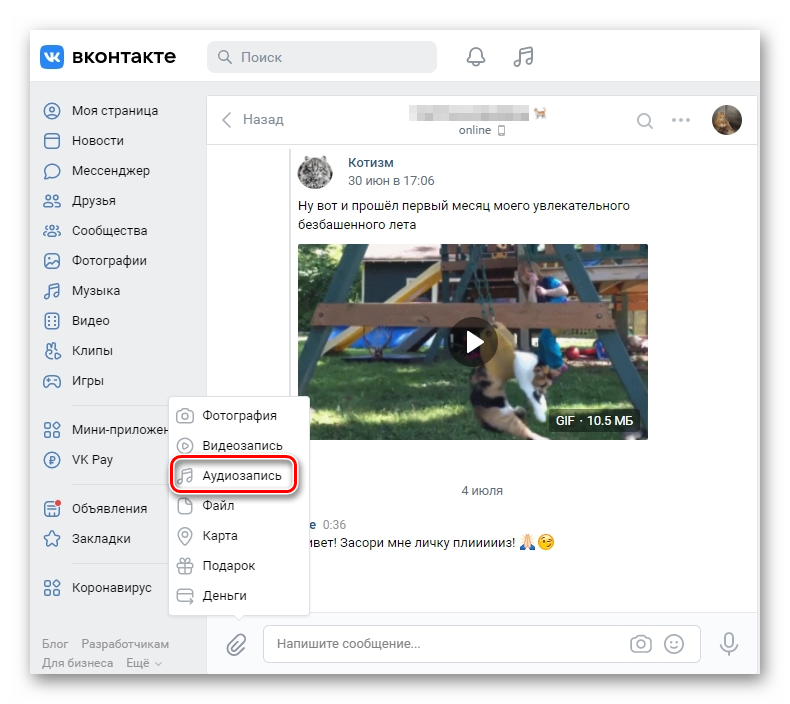
- Здесь вы можете прослушать трек, который предположительно хотите добавить, после того как определитесь с выбором нажимаем кнопку «Прикрепить».
- После нажимаем стрелочку справа, чтобы отправить сообщение в чат.
Аналогичным образом добавлением музыки происходит и в мобильной версии ВК.
Как удалить загруженные музыкальные треки
Бывает у пользователя меняются вкусовые предпочтения или в списке загруженных музыкальных файлов образовалась слишком много неактивных треков, которые были заблокированы правообладателем для бесплатного прослушивания.
Чтобы почистить список музыкальных файлов на своей странице:
- Переходим в раздел «Музыка».
- Находим композицию, которую хотим удалить.
- Наводим курсор на неё и справа кликаем по иконке крестика.
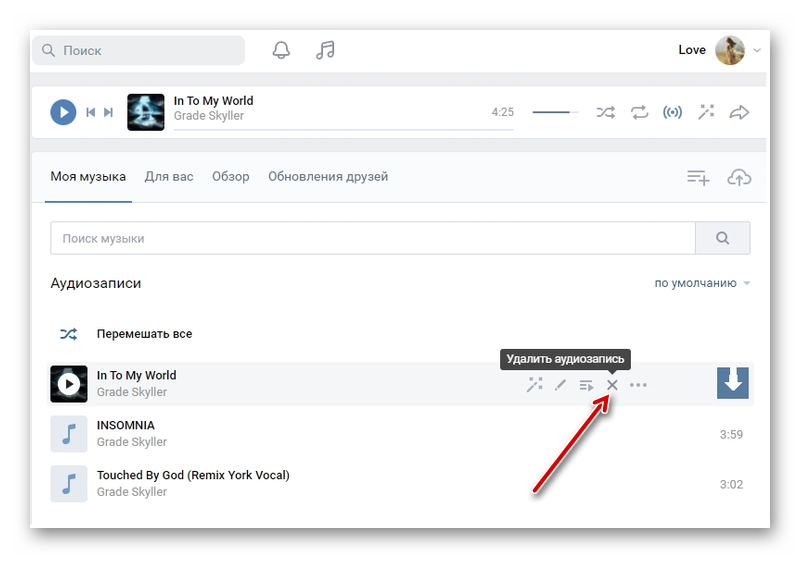
Аудиофайл моментально исчезнет из списка добавленных на вашей странице.
Частые проблемы при загрузке музыки в ВК
При добавлении музыкальных файлов не обходится и без различных проблем, которые неожиданно могут возникнуть. Как правило, если других неполадок в работе ПК или или в социальной сети ВКонтакте не наблюдается, можно выделить несколько часто встречающихся ситуаций:
- Загружаемый файл весит более чем 200 Мб.
- Не подходит формат аудиофайла. По правилам ВК можно загружать только файлы MP3.
- Низкая скорость-интернет соединения. Проверить интернет можно в сервисе Speedtest. Или проверить баланс, возможно у вас ограничен трафик.
- Сбой на серверах ВК — в этом случае остается только подождать один-два часа. Обычно подобные проблемы быстро решаются.
Подведём итоги
Музыкальный раздел социальной сети ВКонтакте — отличная возможность в любое время слушать актуальную музыку, добавлять новинки, составлять свои плейлисты. А, как загрузить музыку в ВК с компьютера или телефона вы уже знаете.